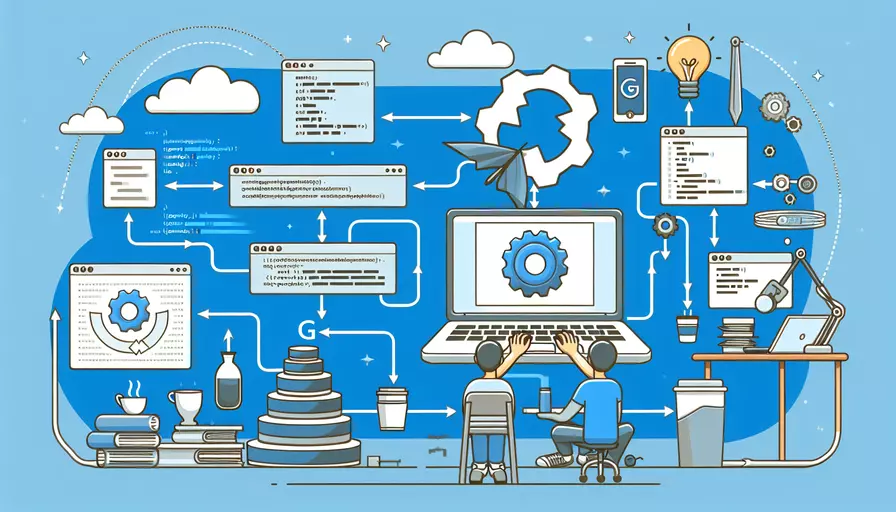
Go语言进行Web开发环境的设置主要包括以下几个步骤:1、安装Go编译器,2、设置Go工作区,3、配置代码编辑器,4、构建和运行Go Web服务器。 首先,安装Go编译器是最基础的一步,其次要确保Go工作区的配置正确,代码编辑器的选择和配置也非常重要,最后,了解如何构建和运行一个简单的Go Web服务器是实现Web开发的关键。接下来,我们详细介绍这几个步骤中的每一个。
一、安装Go编译器
安装Go编译器是进行Go语言Web开发的第一步。以下是详细的安装步骤:
-
下载Go安装包:
- 访问Go语言官网,根据你的操作系统选择适合的安装包下载。
-
安装Go:
- Windows用户:运行下载的.msi文件,按照提示完成安装。
- macOS用户:运行下载的.pkg文件,按照提示完成安装。
- Linux用户:解压下载的.tar.gz文件,并将解压后的内容移动到
/usr/local目录。例如:tar -C /usr/local -xzf go1.xx.x.linux-amd64.tar.gz
-
设置环境变量:
- 配置
GOPATH和GOROOT,并将Go的bin目录添加到系统的PATH中。export GOROOT=/usr/local/goexport GOPATH=$HOME/go
export PATH=$PATH:$GOROOT/bin:$GOPATH/bin
- 将以上命令添加到你的shell配置文件中(如
.bashrc、.zshrc),使其在每次打开终端时自动生效。
- 配置
-
验证安装:
- 打开终端,输入以下命令验证Go是否安装成功:
go version - 如果看到Go的版本号输出,则表示安装成功。
- 打开终端,输入以下命令验证Go是否安装成功:
二、设置Go工作区
Go工作区是Go语言开发的核心,它包括三个目录:src、pkg和bin。
-
创建工作区目录结构:
- 在你的GOPATH目录下创建以下三个子目录:
mkdir -p $GOPATH/src $GOPATH/pkg $GOPATH/bin
- 在你的GOPATH目录下创建以下三个子目录:
-
理解工作区结构:
src:存放源代码。pkg:存放编译后的包文件。bin:存放编译后的可执行文件。
-
项目目录结构:
- 在src目录下创建你的项目目录,例如:
mkdir -p $GOPATH/src/github.com/yourusername/yourproject
- 在src目录下创建你的项目目录,例如:
三、配置代码编辑器
选择一个适合Go语言开发的代码编辑器并进行配置,可以显著提高开发效率。以下是几款常用的编辑器及其配置方法:
-
Visual Studio Code (VS Code):
- 安装VS Code:下载地址
- 安装Go插件:打开VS Code,按下
Ctrl+P,输入ext install golang.Go并回车。 - 配置VS Code:在VS Code的设置中,添加以下配置:
{"go.gopath": "/path/to/your/gopath",
"go.goroot": "/usr/local/go",
"go.useLanguageServer": true
}
-
JetBrains GoLand:
- 安装GoLand:下载地址
- 配置Go SDK:打开GoLand,进入
Preferences->Go->GOPATH,设置你的GOPATH和GOROOT。 - 安装Go插件:GoLand自带Go插件,通常不需要额外安装。
-
Sublime Text:
- 安装Sublime Text:下载地址
- 安装GoSublime插件:打开Sublime Text,按下
Ctrl+Shift+P,输入Package Control: Install Package并回车,搜索GoSublime并安装。 - 配置GoSublime:在Sublime Text的用户设置中,添加以下配置:
{"env": {
"GOPATH": "/path/to/your/gopath",
"GOROOT": "/usr/local/go"
}
}
四、构建和运行Go Web服务器
了解如何构建和运行一个简单的Go Web服务器是实现Web开发的关键。以下是详细步骤:
-
创建项目文件:
- 在你的项目目录下创建一个名为
main.go的文件。
- 在你的项目目录下创建一个名为
-
编写Web服务器代码:
- 在
main.go文件中编写以下代码:package mainimport (
"fmt"
"net/http"
)
func handler(w http.ResponseWriter, r *http.Request) {
fmt.Fprintf(w, "Hello, World!")
}
func main() {
http.HandleFunc("/", handler)
http.ListenAndServe(":8080", nil)
}
- 在
-
运行Web服务器:
- 打开终端,导航到你的项目目录,运行以下命令:
go run main.go - 打开浏览器,访问
http://localhost:8080,你应该会看到Hello, World!的输出。
- 打开终端,导航到你的项目目录,运行以下命令:
五、深入理解Go Web开发环境
为了更好地进行Go Web开发,了解一些高级概念和工具是非常有帮助的。
-
依赖管理:
- 使用
go mod管理项目依赖。初始化项目模块:go mod init yourproject - 添加依赖:
go get package_name
- 使用
-
测试和调试:
- 编写测试:在项目中创建一个名为
main_test.go的文件,编写测试代码:package mainimport "testing"
func TestHandler(t *testing.T) {
// 测试代码
}
- 运行测试:
go test
- 编写测试:在项目中创建一个名为
-
部署:
- 使用Docker进行容器化部署。编写Dockerfile:
FROM golang:1.16-alpineWORKDIR /app
COPY . .
RUN go build -o main .
CMD ["./main"]
- 构建Docker镜像并运行容器:
docker build -t yourproject .docker run -p 8080:8080 yourproject
- 使用Docker进行容器化部署。编写Dockerfile:
六、总结与建议
通过以上步骤,你已经了解了如何设置Go语言的Web开发环境。主要包括安装Go编译器、设置Go工作区、配置代码编辑器以及构建和运行Go Web服务器。为了进一步提升开发效率和代码质量,建议:
- 深入学习Go语言的语法和标准库:掌握Go语言的核心概念,如goroutine、channel等,并熟练使用其标准库。
- 使用版本控制工具:如Git,管理代码版本,协同开发。
- 持续集成和持续部署(CI/CD):使用工具如Jenkins、GitHub Actions等,实现自动化构建、测试和部署。
- 社区和资源:积极参与Go语言社区,利用其丰富的资源,如Go官方文档、Go开发者论坛等。
通过不断学习和实践,你将能够更好地掌握Go语言Web开发,构建出高效、稳定的Web应用。
相关问答FAQs:
1. Go语言如何搭建Web开发环境?
搭建Go语言的Web开发环境非常简单,只需按照以下步骤进行操作:
步骤一:安装Go语言
首先,你需要从官方网站(https://golang.org/)下载并安装Go语言的最新版本。根据你的操作系统,选择对应的安装包进行下载,然后按照提示进行安装。
步骤二:设置环境变量
完成Go语言的安装后,需要设置一些环境变量,以便在命令行中能够正常使用Go命令。具体的设置方法可以参考Go语言官方文档,根据你的操作系统进行相应的配置。
步骤三:创建工作目录
在你的计算机上选择一个适合的位置,创建一个用于存放你的Go项目的工作目录。
步骤四:创建并初始化项目
在命令行中进入你的工作目录,然后使用go mod init命令初始化你的项目。这将会创建一个go.mod文件,用于管理你的项目的依赖。
步骤五:选择一个Web框架
Go语言有许多优秀的Web框架可供选择,如gin、echo、beego等。根据你的需求和喜好,选择一个适合的Web框架,并按照框架的文档进行安装和配置。
步骤六:编写你的Web应用
在你的工作目录中创建一个main.go文件,并按照你选择的Web框架的文档进行编写你的Web应用的代码。你可以定义路由、处理请求、渲染模板等等。
步骤七:运行你的Web应用
在命令行中使用go run命令运行你的Web应用,例如go run main.go。然后在浏览器中访问你的应用,即可看到你的Web页面。
2. 如何在Go语言中使用数据库进行Web开发?
在Go语言中,你可以使用各种数据库进行Web开发,如MySQL、PostgreSQL、SQLite等。下面是一个简单的示例,演示如何在Go语言中使用MySQL数据库进行Web开发:
首先,你需要安装MySQL数据库,并在Go语言中使用相应的数据库驱动进行连接和操作。你可以使用go get命令安装MySQL驱动,如go get github.com/go-sql-driver/mysql。
然后,在你的Go代码中导入database/sql和github.com/go-sql-driver/mysql包,创建数据库连接,执行SQL语句等。
以下是一个简单的示例代码:
package main
import (
"database/sql"
"fmt"
_ "github.com/go-sql-driver/mysql"
)
func main() {
// 连接数据库
db, err := sql.Open("mysql", "user:password@tcp(localhost:3306)/database")
if err != nil {
fmt.Println("数据库连接失败:", err)
return
}
defer db.Close()
// 执行SQL查询
rows, err := db.Query("SELECT * FROM users")
if err != nil {
fmt.Println("查询失败:", err)
return
}
defer rows.Close()
// 处理查询结果
for rows.Next() {
var id int
var name string
err = rows.Scan(&id, &name)
if err != nil {
fmt.Println("读取数据失败:", err)
return
}
fmt.Println("ID:", id, "Name:", name)
}
if err = rows.Err(); err != nil {
fmt.Println("处理查询结果失败:", err)
return
}
}
以上代码演示了如何连接到MySQL数据库并执行一个简单的查询。你可以根据自己的实际需求进行修改和扩展。
3. 如何在Go语言中实现用户认证和授权?
在Web开发中,用户认证和授权是非常重要的一部分。在Go语言中,你可以使用一些库和框架来实现用户认证和授权的功能。
首先,你可以使用一些常见的身份验证库,如golang.org/x/crypto/bcrypt来进行密码的哈希和验证,以保证用户密码的安全性。
然后,你可以使用一些Web框架提供的用户认证和授权功能。例如,gin框架提供了gin-contrib/sessions和gin-contrib/authz等中间件,用于处理用户会话和权限控制。
以下是一个简单的示例,演示如何在Go语言中实现用户认证和授权:
package main
import (
"github.com/gin-gonic/gin"
"github.com/gin-contrib/sessions"
"github.com/gin-contrib/sessions/cookie"
"github.com/gin-contrib/authz"
)
func main() {
r := gin.Default()
// 初始化会话存储
store := cookie.NewStore([]byte("secret"))
r.Use(sessions.Sessions("mysession", store))
// 用户认证中间件
r.Use(func(c *gin.Context) {
session := sessions.Default(c)
user := session.Get("user")
if user == nil {
c.AbortWithStatusJSON(http.StatusUnauthorized, gin.H{"error": "未登录"})
return
}
c.Next()
})
// 用户授权中间件
r.Use(authz.NewAuthorizer(authz.DefaultAuthorizer()))
r.GET("/login", func(c *gin.Context) {
session := sessions.Default(c)
session.Set("user", "admin")
session.Save()
c.JSON(http.StatusOK, gin.H{"message": "登录成功"})
})
r.GET("/logout", func(c *gin.Context) {
session := sessions.Default(c)
session.Clear()
session.Save()
c.JSON(http.StatusOK, gin.H{"message": "注销成功"})
})
r.GET("/admin", func(c *gin.Context) {
c.JSON(http.StatusOK, gin.H{"message": "管理员页面"})
})
r.Run(":8080")
}
以上代码演示了如何使用gin框架和gin-contrib/sessions、gin-contrib/authz中间件实现用户认证和授权的功能。用户登录后,会话中保存了用户信息,并且只有登录后的用户才能访问管理员页面。
你可以根据自己的需求进行修改和扩展,以实现更复杂的用户认证和授权功能。
文章标题:go语言如何做web开发环境,发布者:不及物动词,转载请注明出处:https://worktile.com/kb/p/3500378

 微信扫一扫
微信扫一扫  支付宝扫一扫
支付宝扫一扫 